Med nyere tillegg som The Boys og 007-serien, kan det være lurt å laste ned disse videoene fra Amazon Prime til USB-flash-stasjon for offline visning når som helst og hvor som helst. Men siden innholdet er kryptert, kan du ikke endre nedlastingsplasseringen eller flytte videoer til en USB-pinne, de kan bare sees i Prime Video-appen.
Ikke bekymre deg! Dette innlegget viser deg hvordan du laster ned Prime Video med MovPilot Amazon Prime Video Nedlaster , og kopier deretter filmer fra Amazon Prime til USB-flash-stasjon i enkle trinn. Dermed kan du se Amazon Prime-filmer offline på hvilken som helst enhet, og beholde dem for alltid i din lokale lagring!

👉 Related Reading:
Anbefalt verktøy: MovPilot Amazon Prime Video Downloader
For å lagre Amazon Prime-filmer til USB-flash-stasjon, er et tredjepartsverktøy for å laste ned Amazon Prime Video et must for dette oppdraget. MovPilot Amazon Prime Video Nedlaster gir brukere verdens førsteklasses Amazon Prime-videonedlastingstjeneste for Windows og Mac. Dette programmet spesialiserer seg på henting, dekryptering og konvertere Amazon-videoer til MP4 overførbare lokale filer. Deretter kan du laste ned filmer til USB fritt fra Amazon Prime.
👍 Key Features of MovPilot Amazon Prime Video Downloader
● Konverter Amazon Prime-videoer til MP4/MKV i 1080P oppløsning.
● 5X ultrarask hastighet for å laste ned Amazon Prime-videoer.
● Behold originalen flerspråklig lydspor og undertekster.
● Batch-modus for å ta flere Prime-episoder samtidig.
● Fjern Amazon DRM-beskyttelse og behold videoene dine for alltid.
Hvordan laste ned og overføre Amazon Prime-filmer til USB
Lagre Amazon Prime-filmer via MovPilot
TRINN 1. Logg på Amazon Prime
Last ned, installer og start MovPilot Amazon Prime Video Nedlaster.
Da logg inn på din Amazon Prime-konto slik at programmet kan få tilgang til filmene og TV-programmene på Amazon Prime Video. Ikke glem å velge land eller region. Noen filmer kan være begrenset i visse regioner.

TRINN 2. Forhåndsinnstilte utgangsinnstillinger
Nå klikker du på Utstyr ikonet for å dukke opp Innstillinger vindu. Her kan du forhåndsinnstille alternativer, inkludert videoformat, videokodek, lydspråk, undertekstspråk, utdatamappe og nedlastingshastighet.
📌 Tips:
Du kan angi USB-stasjonen som utdatamappen og laste ned Amazon Prime-filmer direkte til den. Men å holde en USB tilkoblet for utvidede dataoverføringer kan føre til overoppheting, avhengig av enhetene dine.

TRINN 3. Søk og last ned Amazon Prime-videoer
Du kan enten skrive inn videoens URL eller direkte søke etter de ønskede Amazon Prime-filmene i søkefeltet. Velg deretter et alternativ og klikk på Last ned knappen bak.

TRINN 4. Koble til USB-stasjon og overfør Amazon Prime-filmer til USB-flash-stasjon
Etter å ha lastet ned Amazon-filmene kan du klikke Historie for å sjekke nedlastingene dine. Klikk deretter på den blå Mappeikon for å finne den på datamaskinens stasjon.

Hvordan flytte Amazon-videonedlastinger til USB
Etter å ha lastet ned Amazon-videoer som MP4- eller MKV-filer, kan du enkelt kopier Prime Video til eksterne harddisker, pennestasjoner, USB-stasjoner eller til og med flytte Prime Video SD-kort fra din Windows-PC eller Mac.
Oppmerksomhet:
Før du overfører Amazon Prime-videoer til en penn-stasjon, sjekk PC-en eller Macens USB-port. Du kan trenge en adapter hvis USB-stasjonen og porttypene er forskjellige (f.eks. USB-A til USB-C).
På Windows:
- Koble USB-flashstasjonen til en USB-port.
- Kopier nedlastede Amazon-filmer fra mappen der du lagrer dem.
- Høyreklikk på USB-stasjonen og klikk Lim inn.
- Løs ut USB-pinnen fra skrivebordet og koble den fra.

På Mac:
- Koble USB-flashstasjonen til Mac-datamaskinen.
- Velg en eller flere nedlastede filmfiler i forrige mappe, og flytt deretter Amazon Prime-filmer til USB-flash-stasjon, oppført nedenfor i Finder-sidefeltet.
- Etter det kan du trygt løse ut enheten fra Mac.
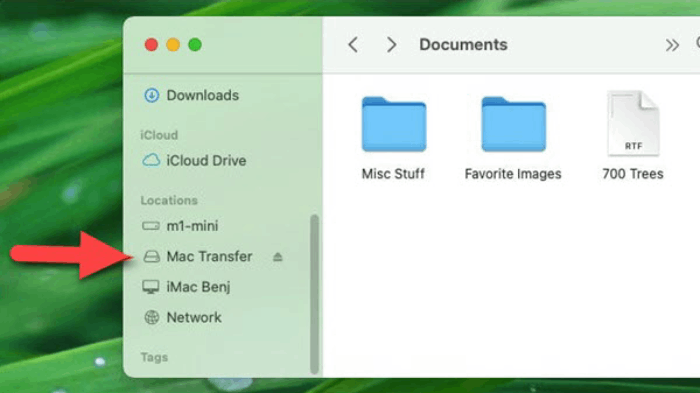
Når du er ferdig, har du alle Prime Video-nedlastingene dine rett på USB-stasjonen. Nå kan du dele Amazon Prime-filmer med noen du liker, uten problemer!
Vanlige spørsmål om lagring av Amazon Prime-filmer til USB-er
Hvordan laste ned kjøpte filmer fra Amazon til USB?
Som nevnt før kan det hende du trenger hjelp fra MovPilot Amazon Prime Video Nedlaster. Etter at du har kjøpt eller leid en Prime-film:
- Last ned Prime Video-kjøpene/leiene til datamaskinen din via MovPilot.
- Kopier Amazon Prime-filmen til en USB-stasjon.
💡 More Info:
Kan jeg overføre nedlastede filmer fra Amazon Prime App?
Nei, overføring av nedlastede filmer fra Amazon Prime Video-appen til andre enheter eller lagringsmedier støttes ikke. De nedlastede filmene er kryptert og kan bare nås og spilles av via Amazon Prime Video-appen. De er ikke ment for overføring eller deling utenfor appen.
Men du kan bruke MovPilot Amazon Prime Video Downloader til rippe filmer fra Amazon Prime som lokale filer og deretter overføre Amazon Prime-filmer til USB-flash-stasjon.
Er det trygt og lovlig å legge til Amazon Prime-video til USB-pinne?
Siden Prime Video ikke tilbyr en offisiell måte å laste ned filmer til USB, trenger du et pålitelig og trygt tredjepartsverktøy for å få hjelp. Hvis du velger MovPilot, det er helt trygt og virusfritt, uten å samle inn noen av dine personlige opplysninger, og gir stabil ytelse for å sikre din d brukeropplevelse.
Når det gjelder lovlighet, husk at alle Prime-videoer du laster ned er for kun personlig visning. De skal ikke deles med andre eller brukes til kommersielle formål. Så lenge du følger retningslinjene, kan du lovlig laste ned filmer til USB uten mye bekymring.
Konklusjon
Etter å ha lest, har du lært hvordan du laster ned Amazon Prime-filmer til en USB-stasjon. Bruker MovPilot Amazon Prime Video Nedlaster er en bedre måte, ettersom den lar deg lagre ukrypterte Amazon-videoer på den bærbare datamaskinen for offline visning og overføre dem hvor som helst, ikke bare USB, uten å måtte kjøpe eller leie dem på Prime Video!
MovPilot Amazon Prime Video Nedlaster
Last ned Amazon Prime-filmer og -serier for å se enkelt uten nett!






